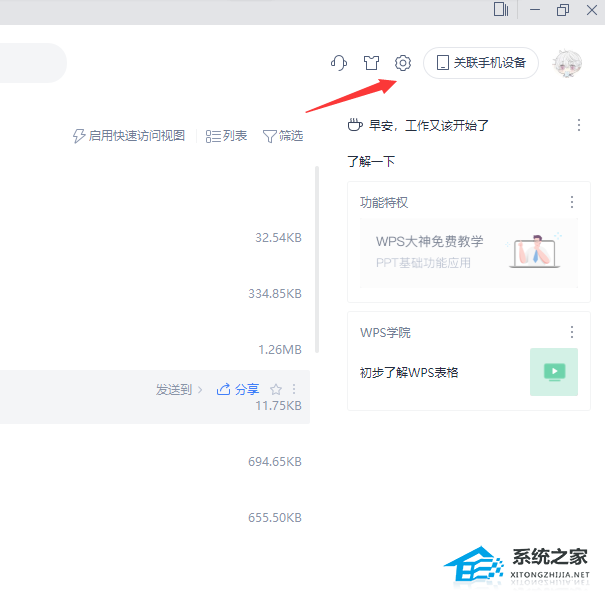如何设置电脑分辨率及屏幕亮度,电脑分辨率和屏幕亮度是我们日常使用电脑时经常调整的两个参数。正确的分辨率和适合的屏幕亮度可以提供更好的显示效果,使我们的视觉体验更加舒适。本文将详细介绍如何设置电脑分辨率和屏幕亮度,帮助读者获得最佳的显示效果。
如何设置电脑分辨率及屏幕亮度
1. 设置电脑分辨率
电脑分辨率是指屏幕上显示的像素数量。较高的分辨率可以提供更清晰的图像和更多的显示内容,但同时也会使图标和文字变小。以下是设置电脑分辨率的步骤:
1、右键点击桌面空白处,选择“显示设置”。
2、在显示设置窗口中,找到“分辨率”选项。
3、点击下拉菜单,选择合适的分辨率。
4、点击“应用”按钮保存设置。
根据自己的需求和屏幕大小,选择合适的分辨率。如果无法确定,可以尝试不同的分辨率,然后观察显示效果,选择最合适的一个。
2. 调整屏幕亮度
屏幕亮度是指屏幕显示的亮度水平。适当的屏幕亮度可以减少对眼睛的疲劳,提高使用舒适度。以下是调整屏幕亮度的步骤:
5、右键点击桌面空白处,选择“显示设置”。
6、在显示设置窗口中,找到“亮度和颜色”选项。
7、拖动亮度滑块,调整屏幕亮度。
8、点击“应用”按钮保存设置。
根据实际环境和自己的需求,调整屏幕亮度。在较暗的环境中,可以适当增加亮度;在较亮的环境中,可以适当降低亮度。
3. 其他注意事项
除了设置分辨率和屏幕亮度外,还有一些注意事项可以帮助我们获得更好的显示效果:
9、定期清洁屏幕,避免灰尘和指纹影响显示效果。
10、避免使用过高的分辨率,以免导致图标和文字过小,影响使用。
11、避免过高或过低的屏幕亮度,以免眼睛疲劳或显示效果差。
如何设置电脑分辨率及屏幕亮度,希望本文对读者能够有所帮助,使其能够准确设置电脑分辨率和屏幕亮度,获得更好的显示效果。